Tabela e përmbajtjes
Ky tutorial do të demonstrojë se si të përqendroni tekstin në një qelizë në Excel. Për ta bërë çdo tabelë të dhënash më tërheqëse vizualisht, është e rëndësishme që të rreshtoni tekstin e të dhënave në pozicionin qendror në një qelizë. Krijon një ndikim të madh te lexuesi ose shikuesi. Pra, në këtë, qëllimi ynë kryesor është të mësojmë për të gjithë procesin me një imazh të duhur.
Shkarkoni Librin e Punës Praktike
Mund ta shkarkoni librin e punës praktike nga këtu.
Qendrimi i tekstit në një Cell.xlsx
3 Metoda të thjeshta për të përqendruar tekstin në një qelizë në Excel
Për ta kuptuar lehtësisht, ne do të përdorim një mostër të dhënash si shembull në Excel. Për shembull, ne kemi emra njerëzish të ndryshëm në Kollona B të shënuar si Emri dhe ID studenti në Kollona C . Ne do ta përdorim këtë grup të dhënash për të gjitha metodat e përshkruara më poshtë.

1. Përdorimi i shiritit të Excel për të përqendruar tekstin në një qelizë në Excel
Përdorimi i Excel Ribbon është mënyra më e shpejtë për të përqendruar tekstin në një qelizë në Excel. Shiriti i Excel-it mund të përdoret në dy forma: njëra përdor Opsioni i përmbajtjes qendrore dhe tjetra aplikon opsionin e formatit . Të dyja këto forma do ta përqendrojnë lehtësisht tekstin në një qelizë nëse hapat e mëposhtëm ndiqen siç duhet.
1.1 Përdorni opsionin e përmbajtjes së qendrës
Opsioni Qendra përmbajtja gjendet në skeda Home në pjesën e sipërme të dritares. Pra, është shumë i përshtatshëm për t'u gjetur dhe përdorur. Duke përdorur këtë opsion ne mund të përqendrojmëtekstin në një qelizë në Excel në mënyrat e mëposhtme:
Hapat:
- Në fillim, zgjidhni të gjithë tabelën e të dhënave dhe shkoni te Skeda kryesore .
- Më pas, klikoni në opsionin Qendër nga Rreshtimi në pjesën e sipërme të shiritit.

- Pas kësaj, do të gjeni rezultatin si imazhi më poshtë.

1.2 Përdorni opsionin e formatit
Në këtë rast, qëllimi ynë është të përdorim opsionin e formatit nga skeda fjongo. Për këtë, ne duhet të ndjekim hapat e përshkruar më poshtë:
Hapat:
- Së pari, zgjidhni të gjithë tabelën e të dhënave dhe shkoni në Home skeda .
- Së dyti, zgjidhni opsionin Formatoni qelizat nga skeda Formatoni .

- Më pas, dritarja Formatoni qelizat do të hapet në ekranin tuaj të ekranit.
- Më pas, shkoni te Opsioni i shtrirjes .
- Këtë herë, zgjidhni opsionin Qendër si në Horizontal dhe Vertikal në Rreshtimi i tekstit .
- Më në fund, shtypni OK për të marrë rezultatin e dëshiruar.
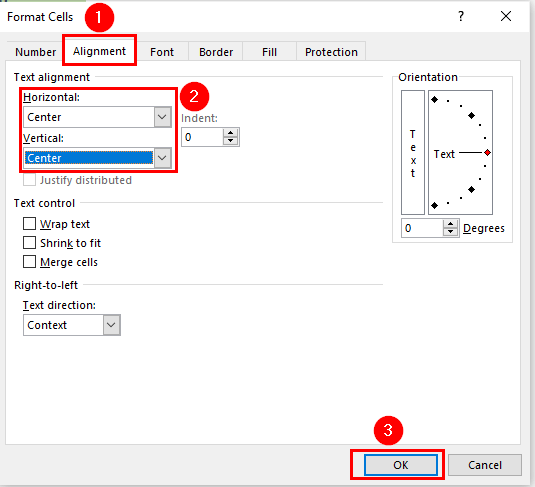
- Nëse i keni ndjekur të gjitha hapat në mënyrë perfekte, atëherë do të merrni rezultate si imazhi më poshtë.
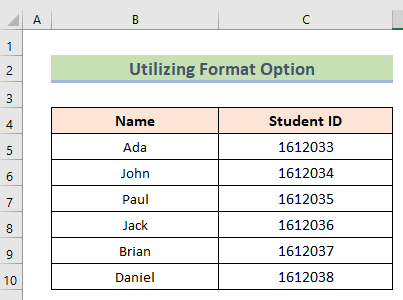
Lexo më shumë: Si të rreshtohesh majtas në Excel (3 mënyra praktike)
2. Përqendroni tekstin në një qelizë në Excel duke përdorur menynë e kontekstit
Nëse në çdo rast skeda e shiritit nuk është e disponueshme ose dëshironi të përqendroni tekstin në një qelizë vetëm me miun dhe tastierënatëherë duhet të përdorni opsionin Menyja e kontekstit. Hapat do t'ju çojnë të mësoni të gjithë procesin:
Hapat:
- Në fillim, zgjidhni të gjithë tabelën e të dhënave dhe Klikoni me të djathtën në tabelë.
- Më pas, zgjidhni skedën Formati qelizat .

- Pas kësaj, në ekran do të hapet dritarja Formatoni qelizat . Në këtë rast, zgjidhni përsëri Përafrimi dhe shkoni te opsioni Rreshtimi i tekstit për të zgjedhur opsionin Qendër si në Horizontal dhe Rreshtimi vertikal .
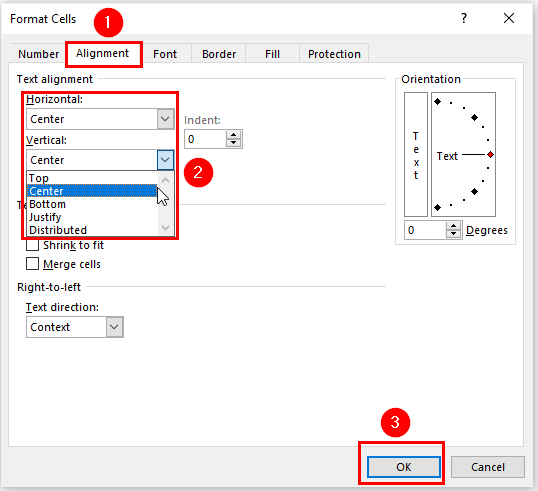
- Pasi shtypni OK , duhet të kishit gjetur rezultatin si në imazhin e mëposhtëm.

Lexo më shumë: Si të aplikoni shtrirjen horizontale në qendër në Excel (3 truke të shpejta)
3. Aplikimi i kodit VBA në tekstin qendror në një qelizë
Në të gjitha rastet, mënyra më efektive për të përqendruar tekstin në një qelizë në excel është duke aplikuar kodin VBA . Nëse një person dëshiron të dijë se si po ndryshon rreshtimi i tekstit nga çdo pozicion në pozicionin qendror, atëherë mënyra më e mirë është të mësojë me kodin VBA. Përshkrimi i këtij procesi është shkruar më poshtë:
Hapat:
- Fillimisht, zgjidhni tabelën e të dhënave si dy metodat e tjera dhe shtypni Alt Butonat +F11 për të hapur dritaren Kodi VBA .
- Më pas, shkoni te skeda Fut dhe zgjidhni opsionin Moduli për të hap një dritare të re moduli.

- Në të redritarja e modulit, futni kodin e mëposhtëm:
1226

- Tjetra, klikoni në skedën Run ose shtypni F5 për të ekzekutuar kodin e dëshiruar.

- Në fund, do të gjeni rezultate si imazhi i mëposhtëm.

Lexo më shumë: Si të ndryshosh shtrirjen në të djathtë në Excel (5 metoda të shpejta)
Si të përqendrosh tekstin në mes Multiple Cells në Excel
Kur kemi të bëjmë me të dhëna me volum të lartë, është shumë e nevojshme të bashkohen shumë qeliza dhe të përqendrohet teksti në qelizat e bashkuara në Excel. Përndryshe, të dhënat do të jenë shumë të vështira për t'u kuptuar. Për të mësuar këtë proces do të tregojmë hapat më poshtë:
Hapat:
- Së pari, në qelizën B2 , kemi shkruar Qendrimi i tekstit nëpër qeliza të shumta .
- Tani, ne duam të bëjmë titullin e shkrimit të të dyjave Kollonës B dhe Kolonës C .

- Pra, më pas, zgjidhni të dyja qelizat B2 dhe C2 .
- Më pas shkoni te Skeda Shtëpia dhe klikoni në opsionin Shkrije dhe përqendrim .

- Më në fund, do të marrim rezultojnë si imazhi i mëposhtëm.

Gjërat që duhen mbajtur mend
- Mënyra më e shpejtë është metoda e parë. Dy metodat e tjera janë gjithashtu të dobishme, por metoda e parë rekomandohet gjithmonë.
- Në rastin e përdorimit të kodit VBA , është shumë e rëndësishme të ruani kodin. Përndryshe, kodi nuk do të ekzekutohet.
- Në rastin eduke bashkuar qelizat, është e nevojshme të përqendroheni në cilat qeliza po bashkoni. Nëse bashkoni qelizat e gabuara, atëherë të dhënat do të krijojnë konfuzion të madh.
Përfundim
Të këtej e tutje, ndiqni metodat e përshkruara më sipër. Kështu, ju mund të mësoni se si të përqendroni tekstin në një qelizë në excel. Na tregoni nëse keni më shumë mënyra për të kryer detyrën. Ndiqni faqen e internetit ExcelWIKI për më shumë artikuj si ky. Mos harroni të jepni komente, sugjerime ose pyetje nëse keni ndonjë në seksionin e komenteve më poshtë.

